L'outil de création de support Windows 10 est le logiciel qui permet de graver Windows 10 sur un disque USB amorçable. Il faut évidemment que le disque ait bien plus d'espace que requis par le programme Windows 10. Cependant, malgré un espace suffisant, l'outil de création de média affiche le message d'erreur suivant :
L'outil de création de support Windows 10 ne trouve pas l'USB.
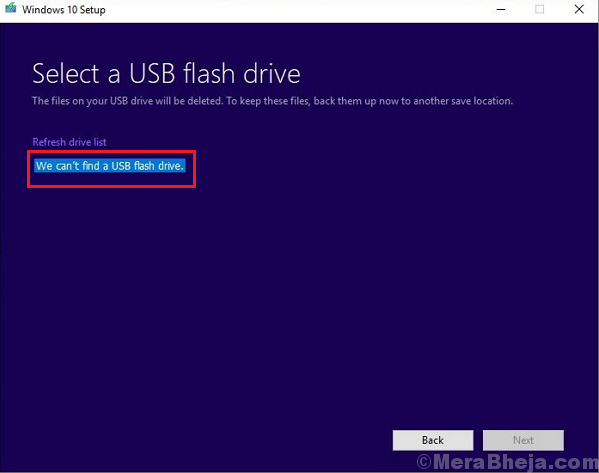
Cause
De nombreux utilisateurs ont signalé ce problème avec les clés USB SanDisk. Ainsi, si vous utilisez les clés USB SanDisk, vous devrez peut-être modifier cette option. Sinon, le problème peut provenir des lecteurs ou du disque lui-même.
Essayez les étapes de dépannage une par une :
Solution 1] Vérifiez si le disque fonctionneks très bien avec d'autres logiciels et d'autres systèmes
Avant toute chose, nous devons nous assurer que le disque USB lui-même est bel et bon. Essayez de le vérifier en l'insérant dans différents systèmes et essayez d'y copier différents logiciels. Si cela fonctionne bien, le problème vient probablement du système.
Solution 2] Utilisez Diskpart pour nettoyer la clé USB
1] Tapez Invite de commandes dans le barre de recherche Windows. Faites un clic droit sur l'icône et sélectionnez Exécuter en tant qu'administrateur.
2] Tapez la commande partie disque et appuyez sur Entrer. Cela commencerait une nouvelle ligne dans l'invite de commande qui commence par DISKPART>.
3] Tapez la commande suivante et appuyez sur Entrée :
DISKPART> lister le volume
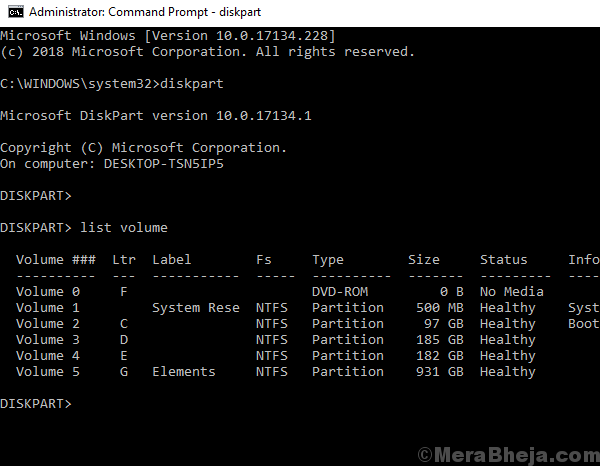
4] Cela afficherait tous les lecteurs avec leur lettre de lecteur et leur numéro de volume. Notez le numéro de volume de la clé USB.
5] Tapez la commande suivante et appuyez sur Entrée :
DISKPART> sélectionnez le volume <numéro de tome>
Par exemple. si la clé USB est G: et que le numéro de volume est 7, la commande deviendrait :
DISKPART> sélectionnez le volume 7
Un message apparaîtrait Volume
6] Maintenant, copiez-collez la commande suivante et appuyez sur Entrée.
Faire le ménage. Créer une partition principale. Sortir
7] Redémarrer le système
Solution 3] Mettre à jour les pilotes USB
La mise à jour des pilotes USB pourrait aider la cause. Voici la procédure pour mettre à jour les pilotes.
Solution 4] Mettre à jour Windows
Peut-être que ce problème ne se limite pas aux clés USB SanDisk. Il s'agit peut-être d'un problème connu avec le système et Microsoft publierait un correctif sous la forme d'une mise à jour Windows. Pour nous assurer que nous avons envisagé cette possibilité, mettre à jour Windows.
Solution 5] Utiliser un logiciel tiers
Le problème peut provenir de l'outil de création de support Windows 10. Dans un tel cas, nous pourrions utiliser l'un des divers outils tiers disponibles en ligne pour graver une clé USB amorçable.
